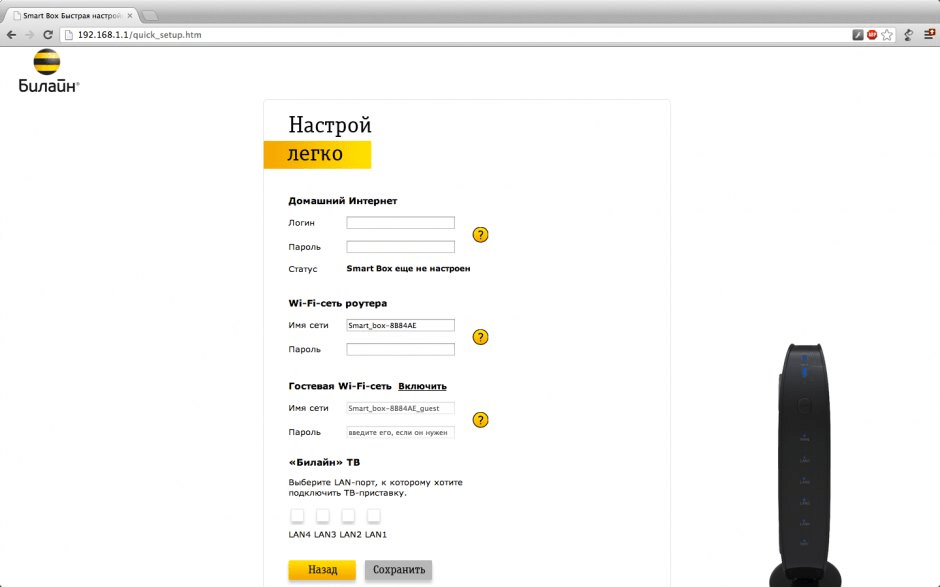автоматическая настройка на компьютере с Windows 10
«Билайн» известен не только тем, что он предоставляет мобильную связь, но и в качестве интернет-провайдера. Он обеспечивает использование современных надежных и скоростных технологий доступа в сеть. Однако не всем пользователям удобно настраивать доступ в интернет самостоятельно. Чтобы им помочь, для таких клиентов компания разработала соответствующее приложение – мастер настройки «Билайн-интернет». Что оно из себя представляет, и как им пользоваться – об этом подробно рассказано в статье.
Содержание
- Что это за программа, для чего она нужна
- Как и где скачать программу
- Как настроить домашний интернет Beeline
- Автоматические настройки
- Ручные настройки
- Диагностика интернет-соединения
- Восстановление подключения к сети
Что это за программа, для чего она нужна
Компания «Билайн» предоставляет своим клиентам высокоскоростной интернет. Для того, чтобы им воспользоваться, нужно его правильно настроить. Для этого необходимо установить правильные значения параметров для доступа в интернет.
Для этого необходимо установить правильные значения параметров для доступа в интернет.
Для того, чтобы облегчить эту процедуру, компанией бесплатно предоставляется пользователям «Билайн» программа для настройки интернета, воспользовавшись которой можно провести ее без каких-либо усилий.
Обратите внимание! По желанию пользователя можно провести настройку самостоятельно, введя все нужные данные без использования этой программы.
Как и где скачать программу
Как настроить Wifi роутер для домашнего интернета Beeline: инструкция
Это можно сделать на официальном сайте компании «Билайн». Чтобы воспользоваться мастером настройки домашнего интернета компании «Билайн», надо сделать следующее:
- Нужно зайти на официальный сайт компании «Билайн».
- Для этого необходимо в главном меню, расположенном в верхней части страницы, выбрать пункт «Частным лицам».
- Затем надо перейти в раздел «Помощь и поддержка».
- В разделе «Домашний «Билайн» в колонке «Домашний интернет» выбирают строку «Мастер настроек».

На открывшейся странице нужно кликнуть по ссылке «Скачать мастер настроек». После того, как приложение будет скачано, его нужно установить и запустить для выполнения настройки.
Как настроить домашний интернет Beeline
Как выбрать тариф для подключения интернета Beeline к компьютеру
Эта компания предоставляет интернет в соответствии с протоколами L2TP и PPTP. Программа помогает провести настройку только для первого из них, при условии, что IPSec (Web-авторизация) не применяется.
Важно! При проведении процедуры нужно убедиться, что антивирусные программы не блокируют порты, используемые этими протоколами (1701 для L2TP и 1723 для PPTP).
Автоматические настройки
При пользовании программой необходимо учитывать, что она будет работать в операционных системах «Виндовс» версий 2000, XP, Vista, 7, 8, 10.
После того, как приложение будет скачано и установлено, нужно его запустить. Затем надо выполнить следующие действия:
- После начала работы появится экран приветствия.
 Интерфейс программы сделан на русском языке. В нижней правой его части будет кнопка «Далее», которую нужно нажать.
Интерфейс программы сделан на русском языке. В нижней правой его части будет кнопка «Далее», которую нужно нажать. - На следующем экране будет показано меню из двух пунктов: «Настроить соединение» и «Починить интернет». Нужно кликнуть по первой строке.
- На появившейся странице будет нужно уточнить, что требуется настроить. Предоставляется следующий выбор: «Wi-Fi-роутер», «Соединение без роутера» или «Не знаю, что настраивать». В последнем случае подразумевается, что тип нужной настройки программа определит самостоятельно. Пользователь обычно выбирает «Подключение без роутера».
- Затем на новом экране необходимо ввести логин и пароль, которые были получены от провайдера.
- Далее программа начнет проводить настройку соединения. При этом участие пользователя не требуется. После того, как она окончит свою работу, потребуется перезапустить операционную систему.
Обратите внимание! Программа для автоматической настройки интернета «Билайн» на компьютере работает только со следующими роутерами: D-Link DIR300/NRU, «Билайн» D150L, D-Link DIR300A/C1, «Билайн» SmartBox, TRENDnet 432BRP D2. 0 и Wi-Fi-роутер «Билайн». Этот перечень в дальнейшем будет дополняться другими моделями.
0 и Wi-Fi-роутер «Билайн». Этот перечень в дальнейшем будет дополняться другими моделями.
Ручные настройки
Настройки на ПК также можно провести без использования специальной программы. Чтобы ввести нужные параметры, требуется предпринять следующие действия:
- Кликнуть по кнопке «Пуск», которая находится в левом нижнем углу рабочего стола. Затем переходят в «Панель управления».
- Для проведения настройки потребуется зайти в раздел, который относится к сети и соединениям. Далее переходят по ссылке «Просмотр состояния сети и задач».
- На новом экране нужно кликнуть по пункту «Настройка нового подключения или сети». В открывшемся меню нажимают на строку «Подключение на рабочем месте», затем кликают по кнопке «Далее».
- В новом меню выбирают верхнюю строку, в которой предлагается выполнить подключение к интернету (VPN).
- После этого откроется экран для ввода параметров настройки. Необходимо в поле для адреса сервера ввести строку «tp.
 internet.beeline.ru». При этом необходимо поставить отметку напротив строки «Не подключаться сейчас».
internet.beeline.ru». При этом необходимо поставить отметку напротив строки «Не подключаться сейчас». - Вводят логин и пароль, которые были получены у провайдера. Затем нажимают на кнопку «Закрыть».
Теперь соединение создано. Далее необходимо его активировать. Делается это таким образом:
- Нужно вновь зайти в «Панель управления», затем в раздел «Управление сетями и общим доступом».
- С правой стороны страницы вертикально расположено меню. Нужно кликнуть по ссылке «Изменение параметров адаптера». После этого будет показан экран, на котором представлены все существующие соединения на этом компьютере.
- Выбирают то, которое имеет надпись «Билайн». По нему делают двойной клик мышью. После этого откроется окно с параметрами соединения. Для активации соединения нажимают кнопку «Подключить», затем подтверждают ввод.
После этого доступ в интернет будет установлен.
Диагностика интернет-соединения
Как установить и настроить модем Beeline на ноутбуке
Обычно после того, как была проведена настройка соединения, клиент может сразу использовать предоставляемый Beeline высокоскоростной доступ. Однако иногда с этим могут возникать проблемы. В такой ситуации важно определить причину проблемы и внести нужные исправления. Для этого необходимо провести диагностику.
Однако иногда с этим могут возникать проблемы. В такой ситуации важно определить причину проблемы и внести нужные исправления. Для этого необходимо провести диагностику.
Обратите внимание! На официальном сайте «Билайна» на странице «Помощь и поддержка» нужно в колонке «Домашний интернет» перейти по ссылке «Самодиагностика интернета».
На открывшейся странице имеются вопросы, которые позволят конкретизировать причину возникшей проблемы. Пользователь должен выбирать наиболее подходящий из предложенных вариантов и переходить к следующей странице. Отвечая на вопросы и выполняя инструкции, клиент сможет самостоятельно разобраться в возникшей дома проблеме и устранить ее.
Для диагностики можно воспользоваться рассматриваемой программой. Для этого нужно нажать кнопку «Починить интернет», затем «Дополнительные функции». На открывшейся странице нужно поставить галочки у первых пяти пунктов и запустить процедуру диагностики.
Восстановление подключения к сети
При возникновении проблем с доступом во всемирную сеть нет необходимости разбираться в ситуации самостоятельными усилиями. Для этого можно воспользоваться программой настройки соединения. Это делают таким образом:
Для этого можно воспользоваться программой настройки соединения. Это делают таким образом:
- После запуска приложения можно увидеть приветственный экран. На нем помещена информация о программе. Необходимо кликнуть по кнопке «Далее».
- На появившейся странице клиенту будет предложено меню, которое состоит из двух строк. Надо кликнуть по той, которая называется «Починить интернет».
- После этого программа в автоматическом режиме соберет нужную информацию и выполнит действия, которые необходимы для обеспечения доступа во всемирную сеть.
Обратите внимание! Когда программа закончит работать, нормальный доступ в internet будет восстановлен.
Компания «Билайн» обеспечивает высокоскоростной доступ к Всемирной сети. Однако для того чтобы начать работу, необходимо провести настройку. Для некоторых пользователей более удобно, если установка параметров для работы будет выполняться в автоматическом режиме. «Билайн» разработал программу, которая может это сделать.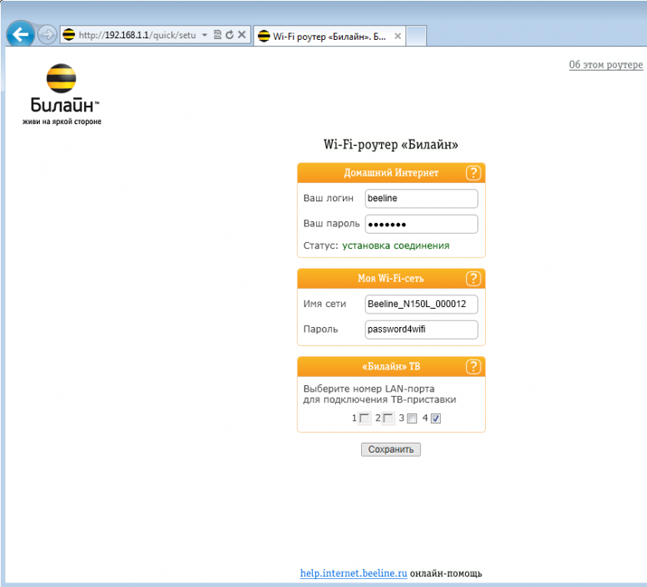 Ее бесплатно скачивают на официальном сайте компании.
Ее бесплатно скачивают на официальном сайте компании.
Подгорнов Илья ВладимировичВсё статьи нашего сайта проходят аудит технического консультанта. Если у Вас остались вопросы, Вы всегда их можете задать на его странице.
Настройки домашнего и мобильного интернета Билайн
Билайн — это крупная телекоммуникационная компания с широким покрытием в Российской Федерации. Она поставляет достаточно давно услуги мобильного и домашнего интернета, чтобы все абоненты могли постоянно иметь доступ к Всемирной паутине на своём телефоне, планшете и стационарном либо переносном компьютере. Настройка домашнего и мобильного интернета Билайн может производиться вручную либо через Мастер настроек. Следует отметить, что на официальном специально разработанном для клиентов ресурсе компании размещена доступная и подробная информация о технических параметрах сети и советы по тому, как быстро получить бесперебойный доступ к высокоскоростному интернету.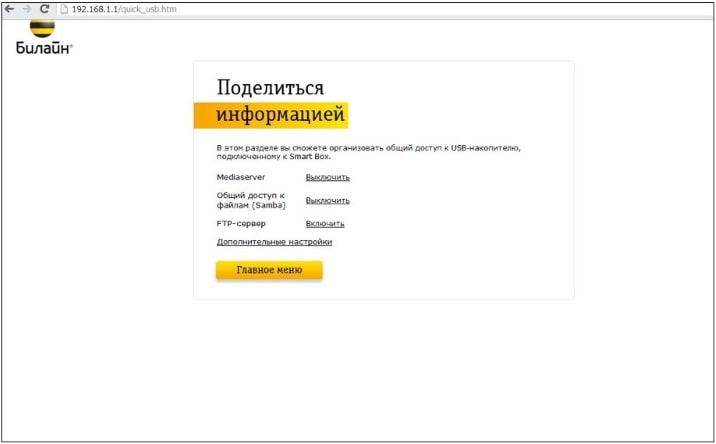
Билайн является одним из основных провайдеров интернета в России
Домашний интернет
В основном для дома Билайн применяет популярную технологию FTTB, которая не требует приобретения модемов и прочего оборудования. Но если вы намереваетесь в квартире либо доме создать беспроводную сеть, придётся отдельно приобрести и настроить роутер. Итак, чтобы получить быстрый и качественный доступ к Всемирной паутине от компании Билайн, необходимо подключить кабель с разъёмом RJ45 к ноутбуку или компьютеру.
- В седьмой версии Windows нужно осуществить команду Панель управления — активировать Сеть и интернет — запустить Просмотр состояния сети и задач — нажать Настройка нового подключения или сети — кликнуть Подключение к рабочему месту — нажать Далее — выбрать Использовать моё подключение к интернету (VPN).
Даже начинающие пользователи могут самостоятельно настроить интернет Билайн
- После проделанных действий необходимо будет ввести напротив параметра Интернет-адрес значение «tp.
 internet.beeline.ru», напротив Имя местоназначения — указать название компании Билайн на английском языке.
internet.beeline.ru», напротив Имя местоназначения — указать название компании Билайн на английском языке. - Не забудьте поставить отметку-галочку напротив настройки «Не подключаться сейчас, только выполнить установку для подключения в будущем» и перейдите в новое окно настроек, где нужно будет указать ваш персональный логин и ключ безопасности. После этого юзерам надо всего лишь выбрать действия «Создать» и «Закрыть».
- Далее, нужно изменить настройки адаптера (опция находится в левой части открытого окна Центр управления сетями и общим доступом). В директории высветится только что созданное подключение. Необходимо открыть его свойства (с помощью ПКМ) и удостовериться, что адрес vpn-сервера «tp.internet.beeline.ru».
- На вкладке «Параметры» в окне «Свойства» нужно снять отметку с настройки «Включать домен входа в Windows». После этого там же необходимо открыть «Безопасность» и установить напротив параметра указанные данные: Тип «VPN — L2TP IPSec VPN», Шифрование «необязательное», Разрешить следующие протоколы «Протокол проверки пароля CHAP».
 Не забудьте сохранить все внесённые изменения.
Не забудьте сохранить все внесённые изменения. - После этого можно активировать настроенное соединение Билайн. От пользователя потребуется указать логин и ключ безопасности.
Процесс настройки высокоскоростного домашнего интернета от оператора Билайн в восьмой версии Windows мало чем отличается. Необходимо ввести те же самые параметры, которые описаны выше. Мы рекомендуем загрузить с официального ресурса программу Мастер настроек, которая поможет качественно осуществить такой процесс. Можно отметить следующие сильные стороны: отсутствие платы за использование, полная совместимость со всеми разновидностями Windows, понятный интерфейс.
Мобильный интернет
Если вы хотите активировать мобильный беспроводной интернет на телефоне, функционирующем на Android, рекомендуем воспользоваться официальным ресурсом компании Билайн.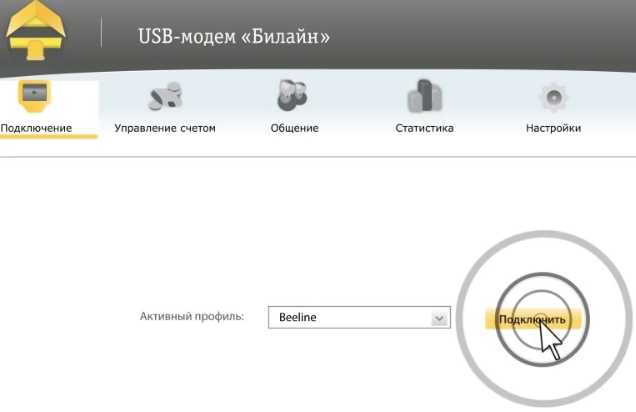
- После перехода по ссылке необходимо указать точную модель вашего смартфона, например, Sony C1605 (Xperia E Dual) либо Apple iPhone 6 Plus (A1524). Следует понимать, что алгоритм подключения мобильного интернета зависит от версии Android либо iOS, компоновщика, модельного ряда.
- После этого перед юзером появится перечень параметров, которые необходимы для осуществления процесса вручную. Перечень параметров находится на вкладке «Ручная настройка».
- Можно получить автоматические настройки, отправив запрос через сайт. На открытой странице следует указать свой номер телефона. Когда придут данные, их необходимо будет сохранить. Система присылает параметры, которые подходят именно для вашей модели смартфона, которую вы выбрали в первом пункте. Таким же образом происходит активация услуги MMS.
В целом можно отметить большое удобство процесса настройки услуг через ресурс глобальной сети компании Билайн, поскольку юзеры имеют возможность выбрать необходимую модель гаджета, операционную систему и прочие индивидуальные характеристики. Если, несмотря на это, у вас возникли сложности, рекомендуем обратиться к профессиональным специалистам компании Билайн.
Если, несмотря на это, у вас возникли сложности, рекомендуем обратиться к профессиональным специалистам компании Билайн.
Учебник по
: интеграция Azure Active Directory с Beeline — Microsoft Entra
Редактировать
Твиттер
Фейсбук
Электронная почта
- Статья
- 5 минут на чтение
В этом руководстве вы узнаете, как интегрировать Билайн с Azure Active Directory (Azure AD). При интеграции Билайн с Azure AD вы сможете:
- Контроль в Azure AD у кого есть доступ к Билайн.
- Разрешите своим пользователям автоматически входить в Beeline со своими учетными записями Azure AD.

- Управляйте своими учетными записями централизованно — на портале Azure.
Предварительные условия
Для начала работы вам потребуются следующие элементы:
- Подписка Azure AD. Если у вас нет подписки, вы можете получить бесплатную учетную запись.
- Подписка Билайн с включенным единым входом (SSO).
Описание сценария
В этом руководстве вы настроите и протестируете единый вход Azure AD в тестовой среде.
- Билайн поддерживает только IDP инициированный SSO.
Добавить Билайн из галереи
Чтобы настроить интеграцию Билайн в Azure AD, вам необходимо добавить Билайн из галереи в список управляемых приложений SaaS.
- Войдите на портал Azure, используя рабочую или учебную учетную запись или личную учетную запись Майкрософт.
- На левой панели навигации выберите службу Azure Active Directory .
- Перейдите к Корпоративные приложения и выберите Все приложения .

- Чтобы добавить новое приложение, выберите Новое приложение .
- В разделе Добавить из галереи введите в поисковую строку Билайн .
- Выберите Билайн из панели результатов и затем добавьте приложение. Подождите несколько секунд, пока приложение будет добавлено в ваш клиент.
Кроме того, вы также можете использовать Мастер настройки корпоративных приложений. В этом мастере вы можете добавить приложение в свой арендатор, добавить пользователей/группы в приложение, назначить роли, а также выполнить настройку единого входа. Узнайте больше о мастерах Microsoft 365.
Настройте и протестируйте единый вход Azure AD с Beeline с помощью тестового пользователя с именем B.Simon . Для работы SSO необходимо установить связь между пользователем Azure AD и связанным пользователем в Beeline.
Чтобы настроить и протестировать единый вход Azure AD с помощью Beeline, выполните следующие действия:
- Настройте единый вход Azure AD — чтобы ваши пользователи могли использовать эту функцию.

- Создайте тестового пользователя Azure AD — для тестирования единого входа Azure AD с помощью B.Simon.
- Назначьте тестового пользователя Azure AD , чтобы B.Simon мог использовать единый вход Azure AD.
- Настроить Beeline SSO — для настройки параметров единого входа на стороне приложения.
- Создать тестового пользователя Beeline — чтобы иметь аналог B.Simon в Beeline, связанный с представлением пользователя Azure AD.
- Test SSO — для проверки работоспособности конфигурации.
Выполните следующие действия, чтобы включить единый вход Azure AD на портале Azure.
На портале Azure на странице интеграции приложений Билайн найдите раздел Управление и выберите единый вход .
На странице Выберите метод единого входа выберите SAML .

На странице Настройка единого входа с помощью SAML щелкните значок карандаша для Базовая конфигурация SAML , чтобы изменить настройки.
На странице Настройка единого входа с SAML выполните следующие действия:
а. В текстовом поле Идентификатор введите URL-адрес, используя следующий шаблон:
https://projects.beeline.com/б. В текстовом поле URL-адрес ответа введите URL-адрес, используя следующий шаблон:
https://azure-prj.auth.beeline.com/login/callback?connection=-SSO Примечание
Эти значения не соответствуют действительности. Обновите эти значения с помощью фактического идентификатора и URL-адреса ответа. Свяжитесь со службой поддержки Beeline Client, чтобы получить эти значения. Вы также можете обратиться к шаблонам, показанным в базовой конфигурации SAML 9.
 0045 на портале Azure.
0045 на портале Azure.Приложение Билайн ожидает подтверждения SAML в определенном формате. Пожалуйста, сначала свяжитесь со службой поддержки Билайн, чтобы определить правильный идентификатор пользователя, который будет отображаться в приложении. Также, пожалуйста, проконсультируйтесь со службой поддержки Билайн по атрибуту, который они хотят использовать для этого сопоставления. Вы можете управлять значением этого атрибута на вкладке Атрибуты пользователя приложения. На следующем снимке экрана показан пример для этого. Здесь мы нанесли на карту 9Претензия 0044 User Identifier с атрибутом userprincipalname , предоставляющим уникальный идентификатор пользователя, который будет отправляться в приложение Билайн при каждом успешном ответе SAML.
На странице Настройка единого входа с помощью SAML в разделе Сертификат подписи SAML нажмите Загрузить , чтобы загрузить Метаданные федерации XML из заданных параметров в соответствии с вашими требованиями и сохранить его на вашем компьютере.
 компьютер.
компьютер.На портале Azure на странице интеграции приложения Билайн выберите Свойства и скопируйте URL-адрес доступа пользователя.
В этом разделе вы создадите тестового пользователя на портале Azure с именем B.Simon.
- На левой панели портала Azure выберите Azure Active Directory , выберите Пользователи , а затем выберите Все пользователи .
- Выберите Новый пользователь вверху экрана.
- В свойствах User выполните следующие действия:
- В поле Name введите
B.Simon. - В поле Имя пользователя введите [email protected]. Например,
[email protected]. - Установите флажок Показать пароль , а затем запишите значение, отображаемое в поле Пароль .

- Нажмите Создать .
- В поле Name введите
В этом разделе вы разрешите B.Simon использовать единый вход Azure, предоставив доступ к Beeline.
- На портале Azure выберите Корпоративные приложения , а затем выберите Все приложения .
- В списке приложений выберите Билайн .
- На обзорной странице приложения найдите раздел Управление и выберите Пользователи и группы .
- Выберите Добавьте пользователя , затем выберите Пользователи и группы в диалоговом окне Добавить назначение .
- В диалоговом окне Пользователи и группы выберите B.Simon из списка пользователей, затем нажмите кнопку Select в нижней части экрана.
- Если вы ожидаете, что пользователям будет назначена роль, вы можете выбрать ее в раскрывающемся списке Выберите роль .
 Если для этого приложения не настроена роль, вы увидите выбранную роль «Доступ по умолчанию».
Если для этого приложения не настроена роль, вы увидите выбранную роль «Доступ по умолчанию». - В диалоговом окне Добавить назначение нажмите кнопку Назначить .
Настройка системы единого входа Beeline
Чтобы настроить единый вход на стороне Beeline , необходимо отправить загруженный метаданные федерации XML и URL-адрес доступа пользователя из свойств портала Azure в службу поддержки Beeline. Им требуются метаданные и URL-адрес доступа пользователя, чтобы соединение SAML SSO было правильно настроено с обеих сторон.
Создать тестового пользователя Билайн
В этом разделе вы создадите пользователя Бритта Саймон в Билайн. Приложению Билайн необходимо, чтобы все пользователи были инициализированы в приложении перед выполнением единого входа. Так что работайте со службой поддержки Билайн, чтобы включить всех этих пользователей в приложение.
Тест единого входа
В этом разделе вы тестируете конфигурацию единого входа Azure AD со следующими параметрами.
Нажмите «Протестировать это приложение» на портале Azure, и вы должны автоматически войти в систему Beeline, для которой вы настроили систему единого входа.
Вы можете использовать Microsoft My Apps. Когда вы щелкаете плитку Билайн в Моих приложениях, вы должны автоматически войти в Билайн, для которого вы настроили систему единого входа. Дополнительные сведения о Моих приложениях см. в разделе Знакомство с Моими приложениями.
Дальнейшие действия
После того, как вы настроите Beeline, вы сможете применить контроль сеансов, который защищает от кражи и проникновения конфиденциальных данных вашей организации в режиме реального времени. Управление сеансом распространяется на условный доступ. Узнайте, как обеспечить контроль сеансов с помощью Microsoft Defender для облачных приложений.
Обратная связь
Просмотреть все отзывы о странице
Смарт бокс одно подключение.
 Smart Box от Билайн
Smart Box от Билайн
В этом обзоре мы рассмотрим роутер Beeline Smart Box от черно-желтого оператора Билайн. Это устройство предназначено для пользователей проводного доступа в Интернет, поэтому слотов для SIM-карт на борту нет.
Кстати, роутер оказался не самым удачным, о чем свидетельствуют отзывы пользователей. Давайте подробнее рассмотрим, что такое Умная коробка Билайн, что она умеет и зачем вообще нужна.
Говоря простым языком, роутер — это устройство для объединения компьютеров и других устройств в одну сеть, а также для «раздачи» доступа в интернет по проводу или Wi-Fi.
Глядя на роутер Beeline Smart Box, мы видим, что он оснащен четырьмя портами для проводного подключения компьютеров … Кроме того, в нем установлен модуль wi-fi , с помощью которого вы подключаете беспроводные устройства.
Сам роутер выполнен в виде небольшого пластикового бокса, который устанавливается вертикально (при установке на подставку). При необходимости устройство можно прикрутить к стене.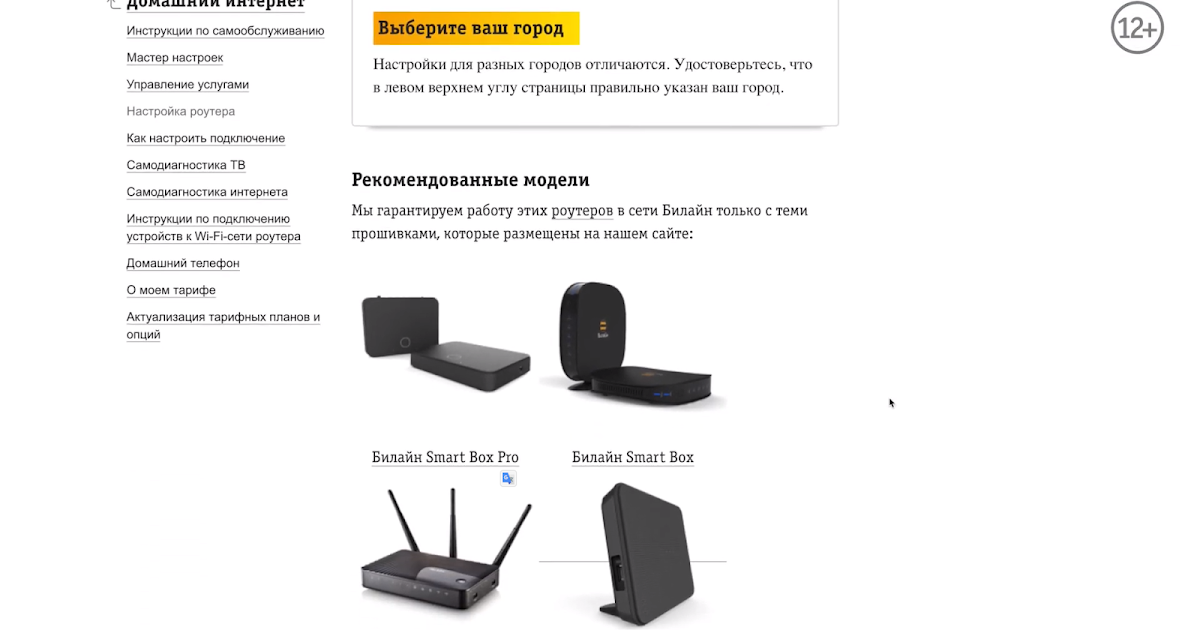 Панель с индикаторами и кнопкой WPS выполнена из глянцевого пластика, а значит, здесь останутся отпечатки пальцев. Впрочем, трогать особо нечего.
Панель с индикаторами и кнопкой WPS выполнена из глянцевого пластика, а значит, здесь останутся отпечатки пальцев. Впрочем, трогать особо нечего.
А вот светодиоды, используемые для индикации, отличаются приличной яркостью. Особенно старается двухцветный индикатор питания, освещающий темные помещения пронзительным голубоватым светом. Все разъемы для коммутации роутера расположены в задней части корпуса. Кстати, покупатели могут приобрести этот роутер в двух цветах — черном и белом.
Устройство поставляется с инструкцией по эксплуатации. Как обещает оператор Билайн, с настройками справится даже ребенок. При необходимости можно позвонить в справочную службу и попросить о помощи.
Попробуем рассмотреть технические характеристики роутера Билайн Smart Box. Устройство позволяет подключать до четырех устройств через разъемы LAN.
Рядом с ними находится разъем WAN, который служит для подключения роутера к проводному интернету от Билайн — достаточно воткнуть в него предоставленный провайдером кабель. Другие устройства могут подключаться через Wi-Fi. Это может быть:
Другие устройства могут подключаться через Wi-Fi. Это может быть:
- Беспроводные IP-камеры;
- Беспроводные принтеры;
- Смартфоны и планшеты;
- Ноутбуки и стационарные ПК с модулями Wi-Fi.
Максимальное количество подключаемых программных Wi-Fi устройств нигде не указано, но их скорее всего 16 или 32. Впрочем, для домашних условий и 16 достаточно — больше и не надо. Скорость порта LAN 100 Мбит/с .
Что касается беспроводного соединения , то его скорость может достигать 300 Мбит/с , но на практике это практически неосуществимо, да и не особо необходимо. Но здесь есть три алгоритма безопасности — WEP, WPA и WPA2. Рекомендуется использовать последний алгоритм, так как он обеспечивает наиболее надежное шифрование.
Роутер Beeline Smart Box может работать не только как точка доступа, но и как файловый сервер. Для этого в его задней части есть разъем USB, к которому подключаются различные накопители. Что касается поддержки принтера (для подключения к USB), то ее нет.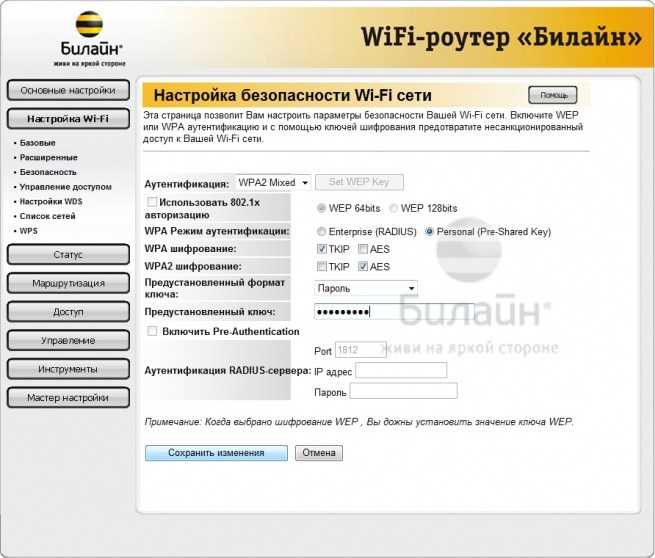 Если вам нужен общий принтер, приобретите сетевые принтеры. Но роутер поддерживает IPTV, что указано на его упаковке (можно подключить цифровое телевидение от Билайн).
Если вам нужен общий принтер, приобретите сетевые принтеры. Но роутер поддерживает IPTV, что указано на его упаковке (можно подключить цифровое телевидение от Билайн).
Еще одной особенностью роутера является поддержка режима работы в качестве повторителя. Переключение в этот режим осуществляется механическим переключателем, расположенным на задней панели роутера. В большинстве случаев этот режим никому не нужен.
Настройка роутера Билайн Smart Box осуществляется с помощью веб-интерфейса. То есть нужно подключить роутер к компьютеру, запустить браузер и ввести в него адрес роутера 192.168.1.1 … Пара логин/пароль admin/admin (почти стандартная для большинства таких устройств). Также вы можете воспользоваться Мастером настройки Билайн, чтобы максимально упростить этот процесс.
Открывающаяся взорам пользователей панель управления явно обработана оператором — настройки очень простые и наглядные. И это можно назвать преимуществом, так как для проведения настроек не нужны специальные знания.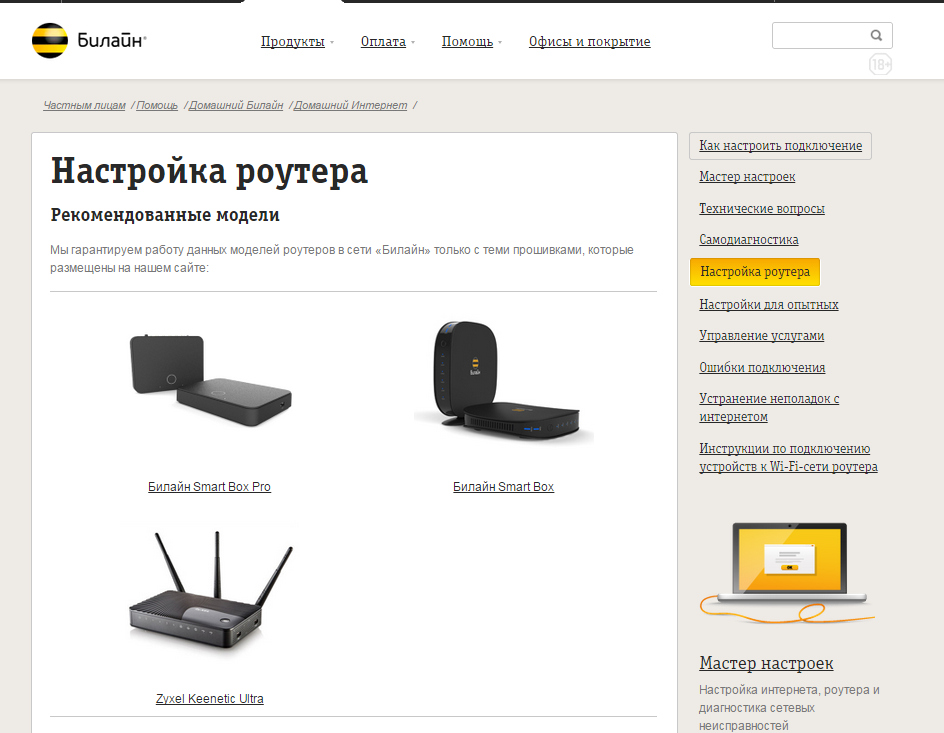 Возникли сложности — посмотрите инструкцию, в которой каждый пункт буквально «разжеван и разложен по полочкам».
Возникли сложности — посмотрите инструкцию, в которой каждый пункт буквально «разжеван и разложен по полочкам».
Цена на Смартбокс Билайн устанавливается оператором Билайн и составляет 2500 рублей (действительна на момент публикации данного обзора). И эта стоимость полностью оправдывается простотой настройки устройства.
Купить Билайн Smart Box можно в магазинах Билайн. Не исключено, что после покупки вам потребуется обновить прошивку — скачайте актуальную прошивку на Билайн Смартбокс на сайте Билайн и следуйте инструкциям по обновлению.
Роутер Beeline Smart Box — одно из устройств, предлагаемых провайдером для подключения к интернету. Подразумевается проводной доступ в сеть, поэтому покупка сим-карты не требуется. Слотов для него на борту гаджета не предусмотрено. Отзывы об устройстве выделяют сторонников и противников устройства. Последних большой процент, что объясняется недостатками самого роутера и некомпетентностью пользователей, не знающих, как настроить Smart Box при потере настроек, что характерно для любой настраиваемой проводной и беспроводной сети.
Общие характеристики маршрутизатора Smart Box
Как и его собратья, маршрутизатор Smart Box предназначен для создания единой сети между несколькими компьютерами и раздачи Wi-Fi. Устройство оснащено:
- модулем wi-fi для беспроводной передачи трафика;
- 4 входа для подключения к проводной сети.
Модель Beeline Smart эргономична и выдержана в строгом деловом стиле. Цвет черный или белый. Маршрутизатор Wi-Fi представляет собой плоскую небольшую коробку, которую можно установить на подставку или прикрепить к поверхности, например к стене. Глянцевая панель индикатора выполнена из пластика со встроенными яркими светодиодами, которые пронзительно освещают помещение в темноте. Порты для подключения проводов расположены на задней панели устройства. К устройству прилагается подробная инструкция с описанием его характеристик, а также подробные рекомендации по настройке роутера.
Технические характеристики Smart Box
4 разъема LAN предлагаются для того же количества устройств.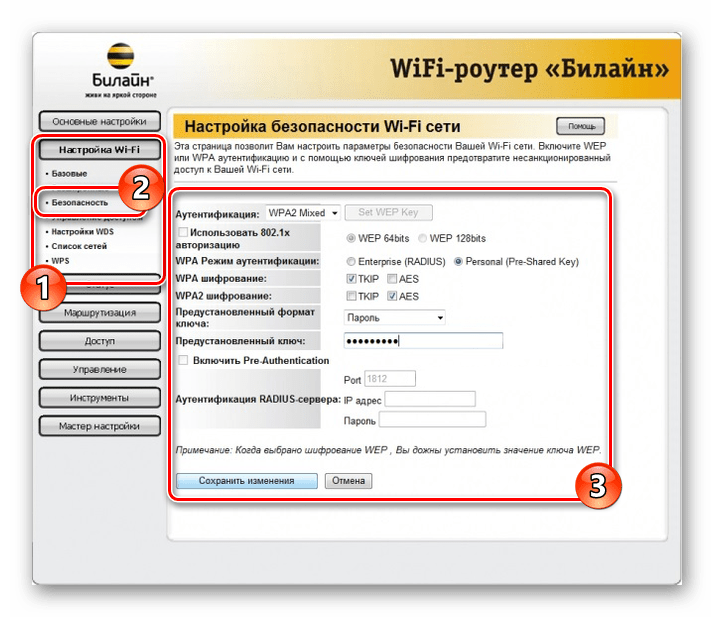 На линии с LAN расположен пятый основной разъем WAN, служащий для подключения самого гаджета к интернету, предоставляемому сотовым оператором Билайн. В глобальную сеть вводится кабель, предварительно установленный специалистами провайдера. К Вай-Фаю присоединяются:
На линии с LAN расположен пятый основной разъем WAN, служащий для подключения самого гаджета к интернету, предоставляемому сотовым оператором Билайн. В глобальную сеть вводится кабель, предварительно установленный специалистами провайдера. К Вай-Фаю присоединяются:
- ноутбуков;
- персональные компьютеры с модулем Wi-Fi;
- смартфоны;
- таблетки;
- Wi-Fi принтеры;
- беспроводные IP-камеры.
В инструкции не указано, сколько устройств можно подключить по Wi-Fi. Одни источники указывают на число 16, другие утверждают, что это 32. Проводной трафик подается со скоростью 100 Мбит/с. Беспроводная связь достигает 300.
Производитель предусмотрел 3 алгоритма защиты. Максимальное безопасное шифрование обеспечивается WPA2. WPA и WEP считаются менее безопасными. Роутер Билайн Smart Box Black порадует любителей цифрового многоканального телевидения, так как поддерживает IPTV. Благодаря установленному разъему USB для подключения накопителей устройство можно использовать в качестве файлового сервера.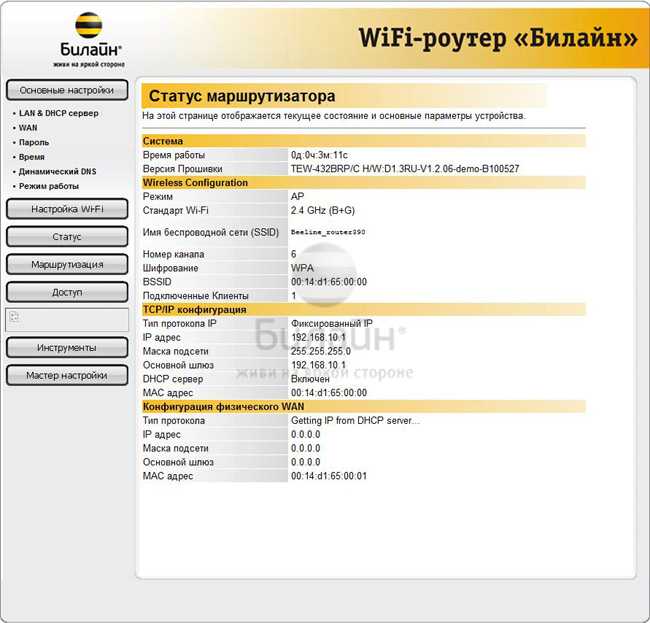 Модули роутера Билайн Смарт Ван не позволяют подключить к нему проводной принтер. Зато есть режим драйва.
Модули роутера Билайн Смарт Ван не позволяют подключить к нему проводной принтер. Зато есть режим драйва.
Установку и настройку роутера осуществляют специалисты Билайн. Желательно самостоятельно разобраться с подключением и настройкой устройства. Судя по отзывам, часто возникает необходимость настройки Smart Box Pro. Для подключения используется Web-интерфейс, который появляется на дисплее после подключения компьютера и Beeline Smart Box One. Запуск браузера сопровождается набором 192.168.1.1. (Адрес устройства). Логин и пароль традиционно используются для активации соединения.
Для настройки SmartBox можно использовать программу «Мастер настройки» от провайдера. Простую и интуитивно понятную панель, благодаря инструкции, сможет настроить даже ребенок. Доступное описание, куда нажимать, позволяет в случае сбоя заданных параметров вернуть их в исходное положение без привлечения специалистов. Основные преимущества роутера: простота использования, легкость подключения устройств, характеристики устройства выделяют его среди большинства аналогов. Стоимость роутера вместе с подключением 2500 руб. Продается в магазинах связи провайдера.
Стоимость роутера вместе с подключением 2500 руб. Продается в магазинах связи провайдера.
Из недостатков, отмеченных пользователями в отзывах, часто встречаются упоминания о периодических отключениях и незапланированных перезагрузках роутера. Неприятно отзываются о узком радиусе действия Wi-Fi и его постепенном сужении, которое проявляется со временем.
Подключите кабель, который наши установщики привезли к вам в квартиру, к порту WAN, а компьютер подключите к любому из портов LAN. Вы также можете подключить свой компьютер к маршрутизатору по беспроводной сети, но для первоначальной настройки лучше использовать кабель.
Шаг 1
Подключите сетевой кабель компьютера к любому из 4 портов LAN маршрутизатора. Кабель, который наши монтажники протянули до вашей квартиры, необходимо подключить к порту «WAN».
Шаг 2
Откройте браузер и введите 192.168.1.1 в адресной строке. Вы попадете на страницу приветствия. Нажмите кнопку «Продолжить».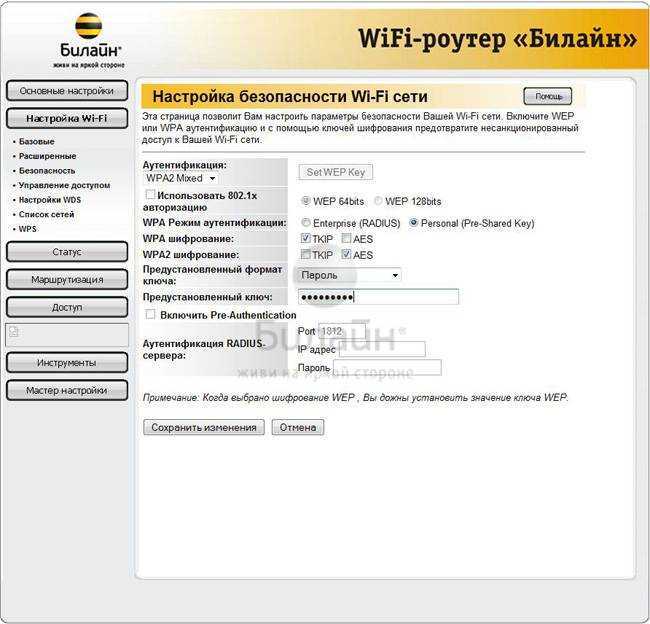
Шаг 3
Маршрутизатор запросит у вас имя пользователя и пароль. Введите admin в первое поле и admin во второе. Нажмите кнопку «Продолжить».
Шаг 4
Вы попадете в главное меню роутера. Выберите Быстрая настройка.
Шаг 5
Вы попадете на страницу быстрой настройки роутера. Он состоит из четырех разделов, рассмотрим назначение каждого из них:
1) «Домашний интернет» — в этом разделе вы настраиваете подключение к сети Билайн. Все конфигурационные данные, необходимые для подключения, уже содержатся в памяти роутера, вам нужно только ввести логин и пароль в соответствующие поля.
2) «Сеть Wi-Fi роутера» — здесь вы можете настроить беспроводную сеть вашего роутера.
- Для настройки сети в диапазоне частот 2,4 ГГц введите название вашей сети в поле Имя сети 2 ГГц, например my_wifi2G, а в поле Пароль введите пароль для доступа к ней. Обратите внимание, что пароль должен содержать не менее 8 символов.

- Для настройки сети в диапазоне частот 5 ГГц введите название вашей сети в поле Имя сети 5 ГГц, например my_wifi5G, а в поле Пароль введите пароль для доступа к ней. Обратите внимание, что пароль должен содержать не менее 8 символов.
3) «Гостевая сеть Wi-Fi» — здесь вы можете настроить гостевую беспроводную сеть вашего роутера.
4) ТВ «Билайн» — если у вас подключена услуга ТВ «Билайн», вам необходимо выбрать порт роутера, к которому вы подключаете приставку. Если вы смотрите прямые трансляции на своем компьютере или используете Xbox 360, то настраивать нечего.
Чтобы сохранить введенные параметры, нажмите кнопку Сохранить.
Этап 6
Как только роутер установит соединение, напротив строки Статус появится надпись «Интернет подключен». Поздравляем, вы полностью настроили свой роутер для работы в сети Билайн.
Соблюдайте осторожность при выполнении инструкций в этом разделе. В случае ошибки в действиях потребуется посетить сервисный центр для восстановления устройства.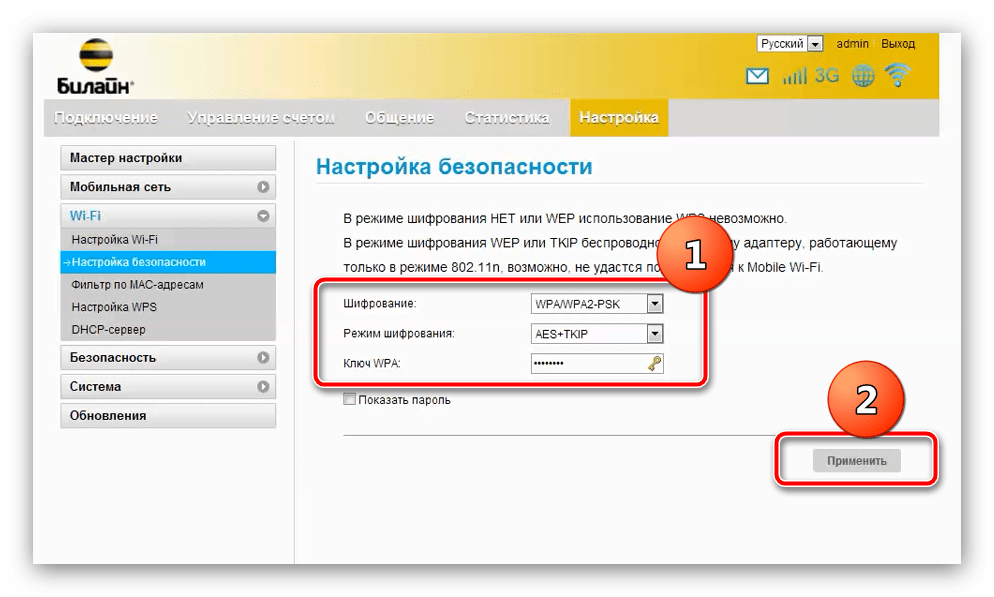
Шаг 1
Загрузите прошивку. Текущая версия прошивки — 2.0.14
: beeline_smart_box_one_v2.0.14.img (14,5 мб)
Шаг 2
В вашем браузере Откройте страницу в 192.168.1.1
Шаг 3
в окне. админ.
Шаг 4
Нажмите кнопку «Продолжить».
Шаг 5
Нажмите кнопку «Дополнительные параметры».
Шаг 6
Выберите «Другие» в верхнем меню.
Шаг 7
Откроется страница с основными настройками роутера. В меню слева выберите «Обновление ПО».
Нажмите кнопку «Выбрать файл» и укажите расположение файла прошивки, который вы скачали ранее.
Шаг 8
После этого нажимаем кнопку «Выполнить обновление»
минут 5 пока идет обновление прошивки роутера, примерно после этого происходит обновление прошивки роутера роутер необходимо перезагрузить и он будет готов к использованию.
Многие клиенты компании Билайн знают о выпуске Wi-Fi роутера Smart Box и приобрели его для пользования интернетом и интерактивным телевидением. Это устройство позиционируется как модем для быстрого беспроводного интернета и соответствует всем современным стандартам, обеспечивающим высокую скорость соединения.
Компания Билайн выпускает устройства для своих клиентов
Что же такого особенного в Smart Box от Билайн? Стоит сказать, что роутер действительно хорош по внутренней начинке — поддерживает скорость до 300 Мбит/с, имеет довольно емкую оперативную память и превосходит другие модели по производительности. Роутер имеет дополнительный порт USB, а единственным относительным недостатком его конструкции считаются встроенные антенны, которые, тем не менее, обеспечивают большую зону покрытия сигнала.
Для первоначальной настройки параметров роутера выполните следующие действия:
- Откройте меню Smart Box — введите IP-адрес устройства (192.168.
 1.1.) В адресной строке браузера, после приветственного сообщения нажмите « Продолжать».
1.1.) В адресной строке браузера, после приветственного сообщения нажмите « Продолжать». - В окне авторизации введите значение Admin в обе строки. Эти данные являются стандартными, при последующей настройке вы можете их изменить, чтобы обезопасить параметры оборудования от постороннего вмешательства.
- Выберите меню «Быстрая настройка».
- В появившемся окне в поля «Домашний интернет» введите логин и ключ, выданный вам провайдером (эту информацию вы найдете в договоре).
- В строке меню «Роутер сети Wi-Fi» придумать имя домашней сети и установить пароль доступа в интернет, чтобы подключение было недоступно для.
- Вы можете активировать раздел «Гостевая сеть» по своему желанию. хотите создать на базе роутера отдельную сеть для своих друзей и знакомых, придумайте для нее имя и ключ доступа.0008
- Так как роутер имеет 4 разъема LAN, выберите в нижней строке тот, к которому будете подключать интерактивное телевидение IPTV.
После ввода всех необходимых данных перезапустите оборудование от Билайн — при сохранении изменений появится соответствующая команда.
Настройка параметров Wi-Fi
Если вы хотите изменить параметры интернета от Билайн, зайдите в меню роутера и выполните следующие действия:
- Выберите «Дополнительные настройки» и откройте раздел Wi-Fi, слева выберите вкладку основных настроек.
- Строка SSID сети — это имя самого соединения, которое вы можете изменить по своему усмотрению.
- Вы можете изменить режим работы и канал. Для второй функции стоит поставить автоматическое определение, тогда роутер сможет сам определять, к какому каналу подключаться. Для чего это? Если у ваших соседей тоже есть роутер, а ваше устройство находится на том же канале, соединение может быть недостаточно эффективным. При выборе автоматического режима роутер сам переключится на менее загруженный канал.
- В том же меню смартбокса можно отключить гостевую сеть, поставив галочку напротив соответствующей строки (не забудьте сохранить изменения).
Безопасность подключения к Интернету
Для защиты вашего подключения от несанкционированного доступа недостаточно просто хорошего пароля — следует выбрать надежный тип шифрования для Smart Box. Делается это так:
Делается это так:
- В дополнительных настройках, раздел Wi-Fi, в левом меню выбрать вкладку Безопасность.
- В строке «Аутентификация» выберите тип шифрования WPA2-PSK.
- В этом же окне ниже вы можете изменить ключ доступа для подключения к сети.
Обновление ПО
Для каждого роутера существует отдельная прошивка, которая постоянно дорабатывается и совершенствуется, чтобы сделать работу устройства еще более эффективной, быстрой и плавной. Поэтому вам следует время от времени обновлять прошивку вашего Wi-Fi оборудования, что вы можете сделать следующим образом:
- Скачать новую прошивку на официальном сайте провайдера Билайн.
- Заходим в начальное меню роутера и выбираем «Дополнительные настройки».
- Откройте раздел «Другие» и нажмите на строку обновления ПО (BY).
- Выберите «Выбрать файл» и укажите путь к скачанной прошивке.
- Роутер самостоятельно обновит ПО, после чего его нужно перезагрузить — отключить и снова подключить к электропитанию.

Проброс портов
Часто, если вы хотите использовать торрент-клиент для загрузки файлов или воспроизведения онлайн-приложений с помощью Smart Box, вам необходимо пробросить порт, то есть открыть его для вышеуказанных целей. Как это сделать?
Это все довольно просто и займет немного времени, просто следуйте этим инструкциям:
- Снова выберите «Дополнительные настройки» в меню Wi-Fi роутера, раздел «Другое».
- В левом меню выберите вкладку NAT, Поддержка приложений.
- В появившемся окне вы можете выбрать приложение из списка или установить свое значение, для чего нужно нажать на кнопку «Установить пользовательский сервис».
- Если вы указываете свою службу, введите имя приложения, выберите тип протокола и желаемый диапазон портов в следующих двух строках.
Не забудьте сохранить все изменения! Если после выполненных действий торренты или игры по-прежнему недоступны, попробуйте выбрать строку DMZ Host во вкладке NAT — введите IP-адрес вашего компьютера, с которого вы открываете порт. Не помогло? В данном случае проблема кроется не в роутере, а в настройках безопасности ПК.
Не помогло? В данном случае проблема кроется не в роутере, а в настройках безопасности ПК.
Как видите, настройка Smart Box от Билайн достаточно проста и позволит любому пользователю легко и быстро начать пользоваться устройством. Благодаря услугам провайдера и мощному роутеру вы можете пользоваться беспроводным доступом в Интернет с высокой скоростью, стабильной работой и сильным сигналом.
В процессе работы роутера Smart-Box у пользователей возникает необходимость перенастройки оборудования, для чего необходимо ввести индивидуальный логин и пароль. Но что делать, если пароль от роутера безвозвратно забыт или утерян и не подлежит восстановлению?
В этом случае разблокировать роутер Билайн Смарт-Бокс можно, сбросив настройки и затем введя учетные данные и пароль, в т.ч.
Что делать, если вы забыли пароль от роутера Smart-Box?
Для разблокировки роутера Smart Box, если пароль утерян или забыт, необходимо его изменить. С существующими настройками сменить пароль уже невозможно. Требуется выполнить сброс к заводским настройкам, а затем ввести необходимые данные, следуя приведенным ниже рекомендациям.
Требуется выполнить сброс к заводским настройкам, а затем ввести необходимые данные, следуя приведенным ниже рекомендациям.
- Убедитесь, что сетевой кабель компьютера подключен к одному из портов LAN, расположенных на устройстве.
- Кабель, идущий в квартиру, необходимо подключить к порту «WAN».
- Нажмите кнопку «Сброс», расположенную на корпусе маршрутизатора.
- На своем компьютере откройте существующий интернет-браузер и введите в адресную строку следующую комбинацию — 192.168.1.1. Откроется приветственная страница управления wi-fi роутером. Нажмите мышкой на кнопку «Продолжить» на экране.
- На открывшейся странице «Начать заново» необходимо ввести стандартный логин и пароль. Введите слово admin в обе строки и нажмите «Продолжить».
- В появившемся меню выберите раздел — «Быстрая настройка».
- Здесь необходимо заполнить несколько подразделов, описанных ниже.
Введите новое имя пользователя и пароль в поле «Домашний Интернет». Остальные настройки домашнего интернета Билайн уже реализованы в памяти устройства и не требуют настройки.
Остальные настройки домашнего интернета Билайн уже реализованы в памяти устройства и не требуют настройки.
В подразделе «Роутерная сеть Wi-Fi» нужно придумать имя для домашней беспроводной сети и пароль для доступа к ней (не менее 8 символов).
«Гостевая сеть Wi-Fi» имеет схожие характеристики с домашней сетью, здесь также необходимо ввести имя и придумать пароль.
В поле «Билайн ТВ» нужно выбрать порт для подключения приставки. Этот вариант актуален, если помимо домашнего интернета вы пользуетесь еще и телевидением Билайн. Заполнять данный подраздел нужно только при подключении телевизионного кабеля к роутеру Smart-Box. Выберите номер порта, к которому подключен кабель, идущий к приставке.
После выполнения всех необходимых настроек нажмите «Сохранить».
Сохранение настроек займет некоторое время, обычно около 1 минуты.
После подключения к Интернету роутер заработает, а на экране появится сообщение «Интернет подключен».
Сброс роутера Beeline Smart Box
Для того, чтобы сбросить настройки роутера, нужно найти кнопку «Reset» на той стороне, где расположены порты для подключения кабелей.

 Интерфейс программы сделан на русском языке. В нижней правой его части будет кнопка «Далее», которую нужно нажать.
Интерфейс программы сделан на русском языке. В нижней правой его части будет кнопка «Далее», которую нужно нажать. internet.beeline.ru». При этом необходимо поставить отметку напротив строки «Не подключаться сейчас».
internet.beeline.ru». При этом необходимо поставить отметку напротив строки «Не подключаться сейчас». internet.beeline.ru», напротив Имя местоназначения — указать название компании Билайн на английском языке.
internet.beeline.ru», напротив Имя местоназначения — указать название компании Билайн на английском языке. Не забудьте сохранить все внесённые изменения.
Не забудьте сохранить все внесённые изменения.

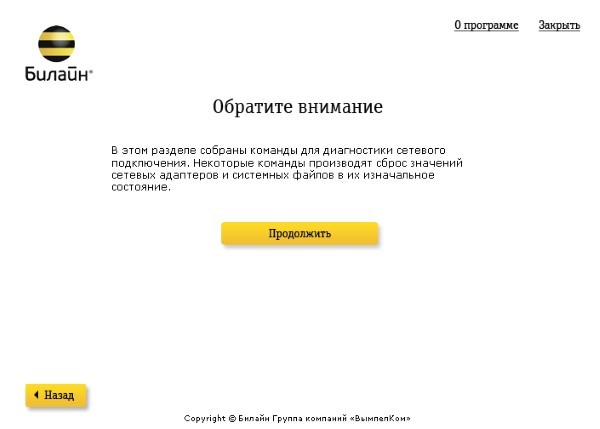
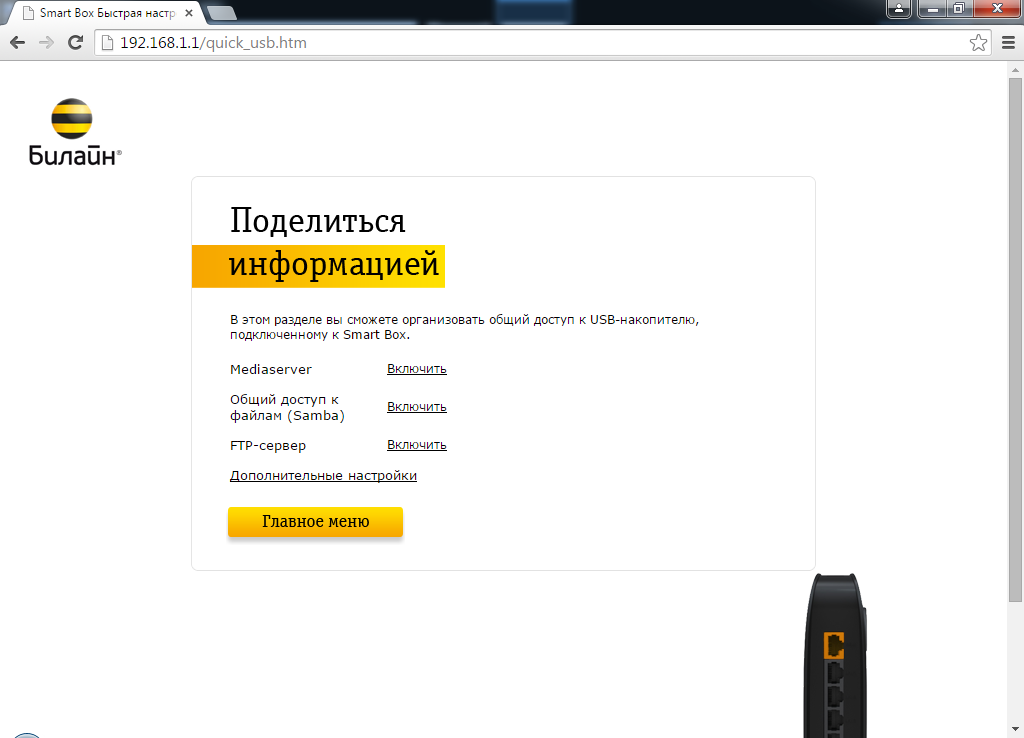
 0045 на портале Azure.
0045 на портале Azure. компьютер.
компьютер.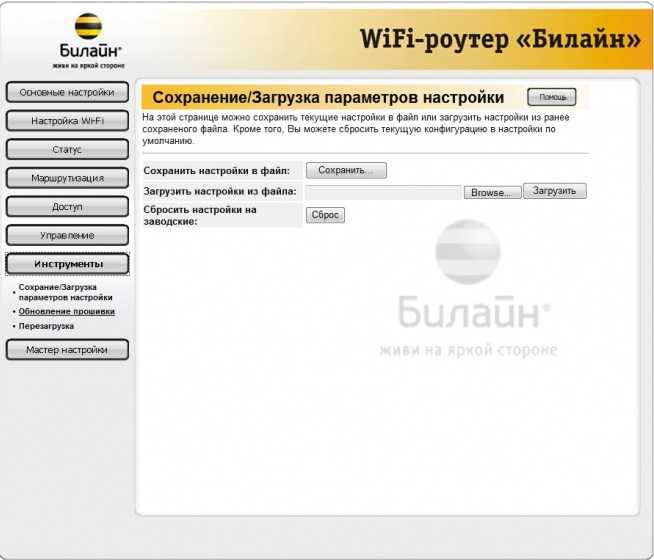
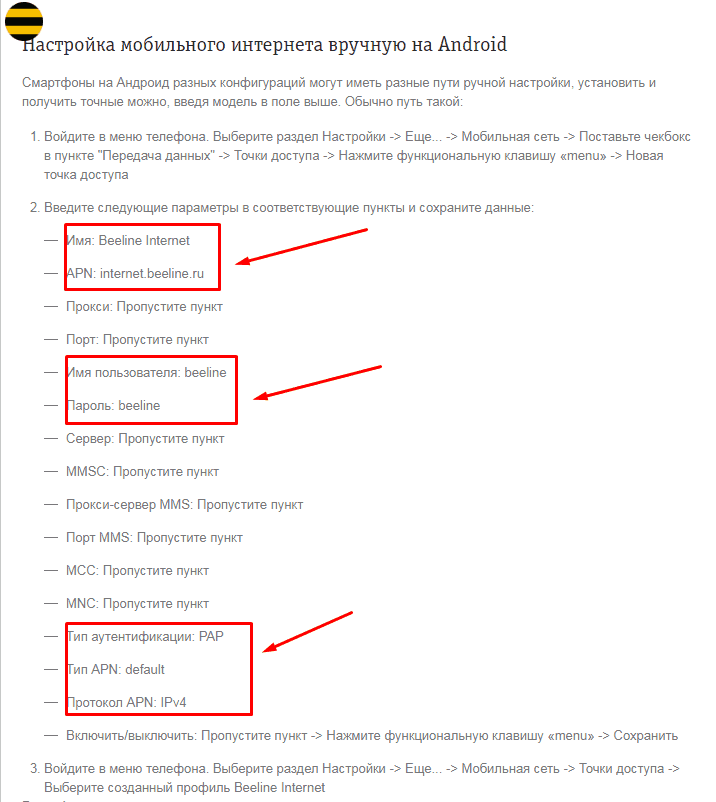 Если для этого приложения не настроена роль, вы увидите выбранную роль «Доступ по умолчанию».
Если для этого приложения не настроена роль, вы увидите выбранную роль «Доступ по умолчанию».